如何使用DVAR功能在Excel
在本文中,我们将学习如何在Excel中使用DVAR函数。 DVAR函数是Excel中的内置数据库函数。 DVAR函数从具有多个条件的示例数据库返回值的方差。使用表给出函数的条件,该表必须具有与数据库相同的字段或头。
DVAR函数根据给定的多个条件返回字段的方差。 DVAR函数将标准作为具有与数据库上相同字段的表。
语法:
|
=DVAR (database, field, criteria) |
database:database字段:必填字段,按名称或引号中的文本进行调用。
条件:将一个或多个条件视为表数组。
示例:
这一切可能会让您感到困惑,因此在示例中使用它来加速和了解DVAR功能。
数据库
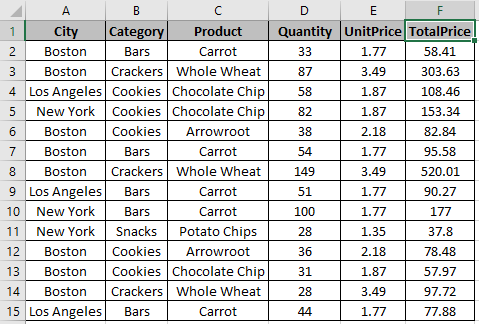
表格

在这里,我们列出了购买的产品及其各自的详细信息,并且我们需要根据表中所述的标准从TotalPrice中获取差异。使用此功能时,您需要注意一些事项。数据库和条件表应具有相同的字段。
。公式必须在标准区域以外的任何其他单元格中使用。
第一个条件是城市:波士顿,第二个条件是产品:胡萝卜,因此该函数必须返回从波士顿(城市)购买的胡萝卜(产品)的方差
使用上述条件的公式:
|
=DVAR (A1 : F15, “TotalPrice”, A17 : F18) |
A1:F15:数据库“ TotalPrice” *:引号或字段中的文本字段可以输入为4(数据库的第4列)。
A17:F18 *:标准作为表格数组
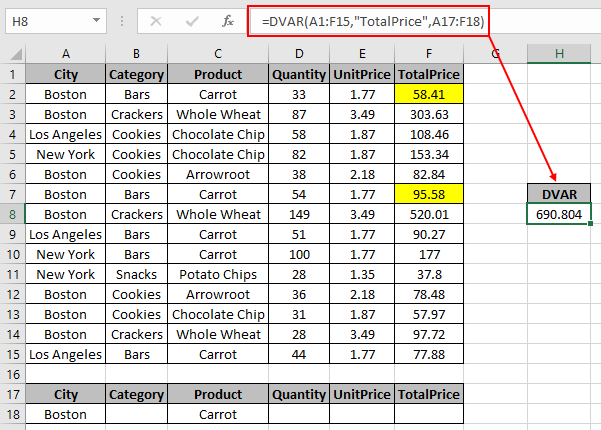
值的方差为690.804。
通过在表

中添加行,DVAR函数可以在一个字段上具有多个条件。现在,我们将以在同一数据库上采用多个条件为例。

在这里,我们在“数量”字段上有多个条件,即从洛杉矶购买的数量少于100件且大于50件。我们需要获得具有快照中所述条件的TotalPrice的方差。
使用上述条件的公式:
|
=DVAR (A1:F15, “TotalPrice”, A17:F19) |
A1:F15:数据库“ TotalPrice” *:引号或字段中的文本字段可以输入为6(数据库的第6列)。
A17:F19 *:通过在表数组
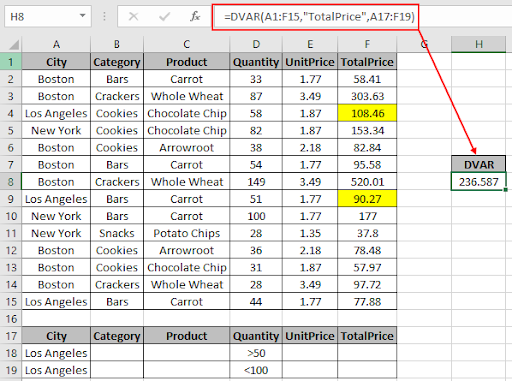
中添加一行来创建多个条件值的方差为236.587。
将条件字段输入表字段后,您无需每次都修改公式。
注意:
。 link:/ tips-excel-wildcards [Wildcards]键(,?,〜*)可以与DVAR功能一起使用。
。如果任何字段值不正确,该函数将返回错误。
。如果数据代表样本,请使用DVAR函数。 DVARP函数用于计算整个总体的方差。如您所见,excel中的DVAR函数从表字段返回值。
希望您了解如何在Excel中使用DVAR函数。在这里浏览有关VAR和VARP函数等数学函数的更多文章。
请在下面的评论框中说明您的查询或反馈。
相关文章
link:/ database-formulas-excel-dcount-function [如何在Excel中使用DCOUNT函数]
link:/ database-formulas如何使用Excel中的平均功能[如何在Excel中使用DAVERAGE函数]
如何在Excel中使用DMIN函数链接:/ database-formulas-如何在Excel中使用DProduct函数[如何在Excel中使用DPRODUCT函数]
link:/ tips-excel-wildcards [如何在Excel中使用通配符]
热门文章
`链接:/ keyboard-formula-shortcuts-50-excel-shortcuts可提高您的生产率[50 Excel快捷方式以提高生产率]]
`link:/ tips-condition-formatting-with-if-statement [如果使用条件格式]
link:/ lookup-formulas-vlookup-by-date-in-excel [按日期查找Vlookup]
link:/ excel-text-editing-and-format-join-first-last-name-in-excel [在excel中加入名字和姓氏]
`link:/ counting-count-cells-matching a a or-b [Count A and B match a cell or B] [